字幕通是一款特别实用的多用途视频字幕制做软件,这款软件的操作方法比较简单,有关客户只须要将视頻开展导进实际操作,随后便能够 开展一键字幕转化成实际操作而且很好的适用多种类型的外国语,可以有效的考虑了有关客户的应用要求。自然,客户可以对字幕字体、色调等领域开展改动操在,给消费者提供非常好的外挂字幕表明实际效果。
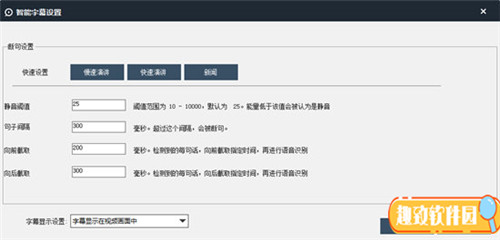
字幕通常见问题
Q:如何添加时间轴?
A:在音频波浪上鼠标单击左键,就会出现一个时间柱,然后前后拖拽调整时间轴长短就可以了。
Q:如何提取视频字幕?
A:提取的步骤是:1、打开视频-本地视频,2、切时间轴-自动切分时间轴-通过字幕分析产生时间轴,3、填写原文-字幕识别,4、导出文件-导出原文字幕。
Q:如何打开字幕通导出的SRT字幕?
A:SRT是一种字幕文本格式,你可以用记事本方式打开查看修改字幕。如果你电脑安装了视频播放器例如暴风影音之类的他会自动识别SRT文件的。
Q:为什么字幕通自动识别出来的字幕都是乱码?
A:识别语言的语种选择可能错了,如果没错的话,那可能是视频有背景音乐或者自带字幕太不清晰的原因。
Q:如何在字幕通里找历史记录?
A:先要看看视频在本地有没有被删除,要是没有被删除的话,你可以在软件的视频列表里找到。
字幕通破解版绝版怎么导入字幕
打开软件后,点击右上角的【OFF】按钮切换功能。
然后在左上角点击文件夹图案放入视频。
然后将【原文语言】切换成汉语,译文切换成英语。
确定后,再点击左上角的【一键通】,如图所示。
在这里直接点击【开始处理】。
如果需要设置语速的,点击左边的【设置】便可进去设置。
识别语音完毕就点击【应用结果】就可以生成字幕。
这里再次点击确定进行覆盖。
然后就能看见软件正下方的字幕了,有错别字就点击修改便可。
如果不需要译文的,点击右侧的译文【删除(垃圾桶)】键就可以删除了,这里不影响原文。
删除译文就只剩下汉语了,你播放视频看下有没有错误的,没有下一步就保存字幕。
点击左侧倒数第三个按钮便可保存字幕,也就是【英汉】按钮下一个按钮,这里选择【包含原文和译文】。
然后选择第一个格式就开始导出,也可以选择其他格式,如果在这里看不见字幕的文字,那就是无法正常导出的,需要更换导出12步导出方式。
字幕通功能亮点
1、视频导入:可通过本地视频上传方式、视频列表中查找历史视频记录的方式,将视频导入工具中,若需对在线视频进行制作,可在网络视频功能中通过视频连接,将视频导入工具直接对在线视频进行制作编辑(原视频的基础识别语种需正确选择)
2、单击功能:如果您的视频有太多背景噪音或非普通话视频,建议您使用单一步骤操作:
3、分割时间轴(校正):当视频自动分割时间轴时,您可以选择通过原始视频字幕或原始视频语音进行自动分割,并在后期通过鼠标拖动进行调整,割方式自主添加时间轴。
4、字幕识别(校对):通过原视频字幕或语音进行识别和字幕自动编辑,为确保准确度,后期可在字幕文本框进行二次校对,若持有视频对应字幕的文本格式文件,可用导入字幕方式,直接将字幕导入视频。
5、字幕翻译(校对):利用自动翻译功能得到初步译文,若存在不准确译文,可在文字编辑框中进行人工校对。
6、字幕设置:通过对字幕大小、字体形式、字体颜色、对齐格式进行选择,得到想要字幕效果。
小编寄言
该软件还融合了插件字幕识别、字幕翻译、分割时间线等一系列作用,为用户提供了很大的便利。各位小伙伴赶快来下载哦!









